
Minden eszköz megköveteli a megfelelő választékot a járművezetők számára, hogy biztosítsa hatékony működését hibák nélkül. És ha egy laptopra van szükség, akkor a szoftvert minden hardverkomponensre kell keresni, az alaplaptól kezdve, és egy webkamerával végződik. A mai cikkben megmondjuk, hol találjuk meg és hogyan telepíthetjük a Compaq CQ58-200 laptop szoftvert.
Telepítési módszerek laptop Compaq CQ58-200
Megtalálhatja az illesztőprogramokat egy laptopon különböző módszerekkel: keresés a hivatalos honlapon, további szoftverek használatával vagy csak Windows eszközök használatával. Minden egyes lehetőségre figyelünk, és már eldönti, hogy mi az Ön számára kényelmesebb.1. módszer: Hivatalos erőforrás
Először is, az illesztőprogramoknak kapcsolatba kell lépniük a gyártó hivatalos honlapján, mivel minden vállalat támogatja termékét, és ingyenes hozzáférést biztosít az összes szoftverhez.
- Menjen a hivatalos HP webhelyére, mivel a Compaq CQ58-200 laptop a gyártó terméke.
- A fejlécben keresse meg a "Támogatás" szekciót, és lebegjen rajta. A menü megnyílik, amelyben kiválasztani szeretné a "Programok és illesztőprogramok" lehetőséget.

- A Keresés mezőben megnyíló oldalon írja be a készülék nevét - Compaq CQ58-200 - és kattintson a Keresés gombra.

- A Technikai Támogatási oldalon válassza ki az operációs rendszert, és kattintson a "Szerkesztés" gombra.
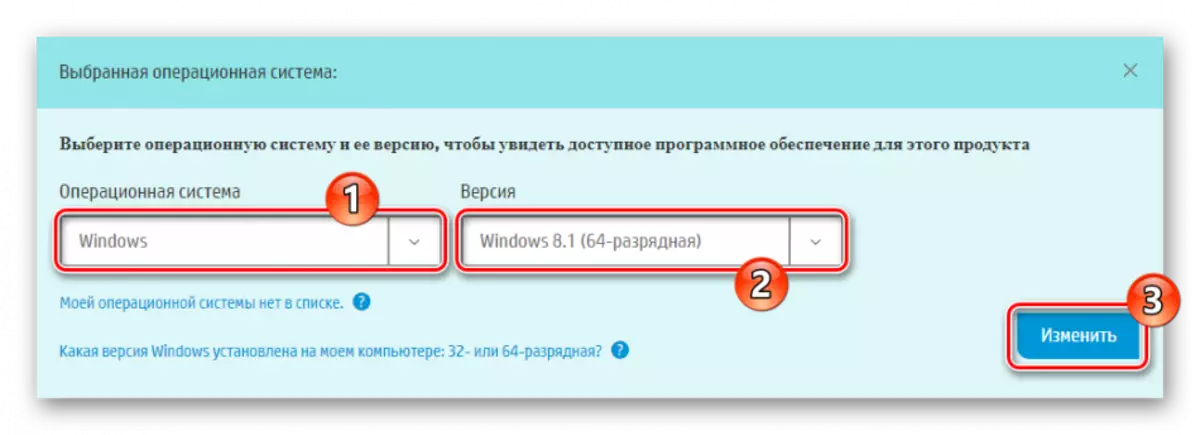
- Ezután látni fogja az összes illesztőprogramot, amelyek elérhetőek a Compaq CQ58-200 laptop számára. Minden olyan csoportra osztható, hogy kényelmesebb legyen. Az Ön feladata, hogy letöltse a szoftvert minden egyes tételből: Ehhez egyszerűen telepítse a szükséges lapot, és kattintson a "Download" gombra. Ha többet szeretne megtudni az illesztőprogramról, kattintson a "Részletek" gombra.

- A következő ablakban fogadja el a licencszerződést, és megjegyzi a megfelelő jelölőnégyzetet, és kattintson a "Következő" gombra.

- A következő lépés, adja meg a telepített fájlok helyét. Javasoljuk, hogy hagyjuk az alapértelmezett értéket.
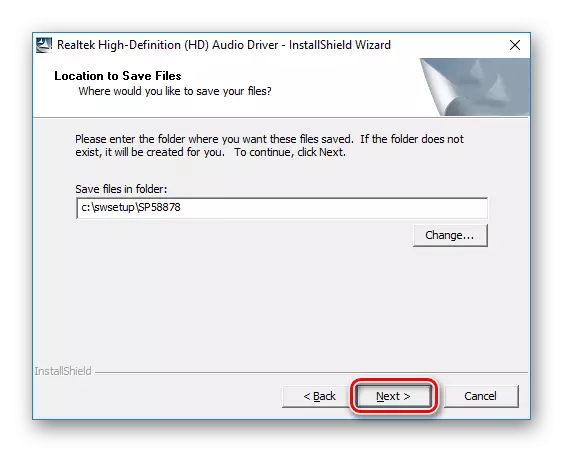
A szoftver betöltése megkezdődik. Futtassa a telepítési fájlt a folyamat végén. Láthatja a telepítő főablakát, ahol megismerheti a telepített illesztőprogramról szóló információkat. Kattintson a "Tovább" gombra.
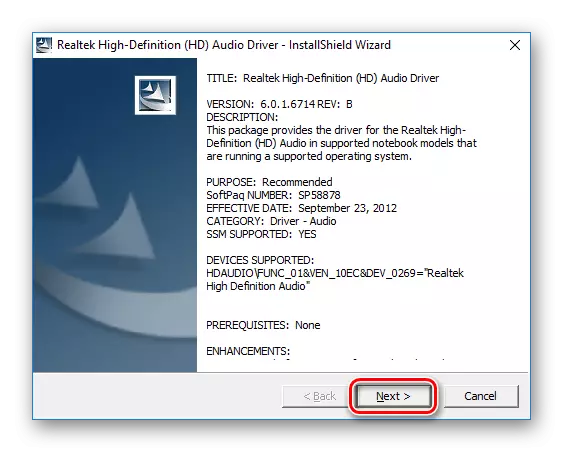
Most várja meg a telepítést, és végezzen hasonló lépéseket a fennmaradó illesztőprogramokkal.
2. módszer: A gyártó hasznossága
Egy másik módja annak, hogy a HP által nyújt egy speciális programot, amely automatikusan meghatározza a készüléket, és letölti az összes hiányzó illesztőprogramot.
- Az induláshoz lépjen a szoftver letöltési oldalára, és kattintson a "Letöltés HP Support Assistant" gombra, amely a helyszínen található.
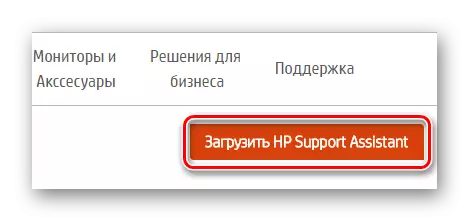
- A letöltés befejezése után futtassa a telepítőt, és kattintson a "Tovább" gombra.
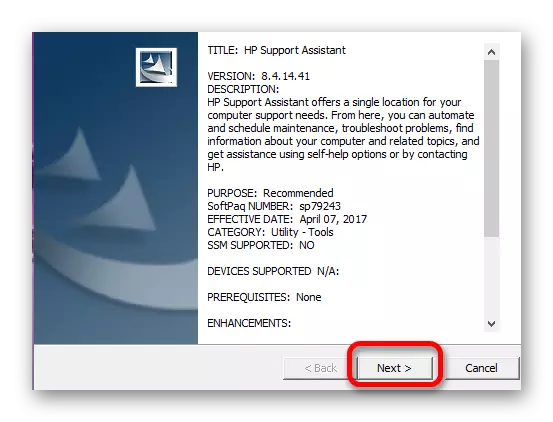
- Ezután vegye figyelembe a licencszerződést, és megjegyzi a megfelelő jelölőnégyzetet.
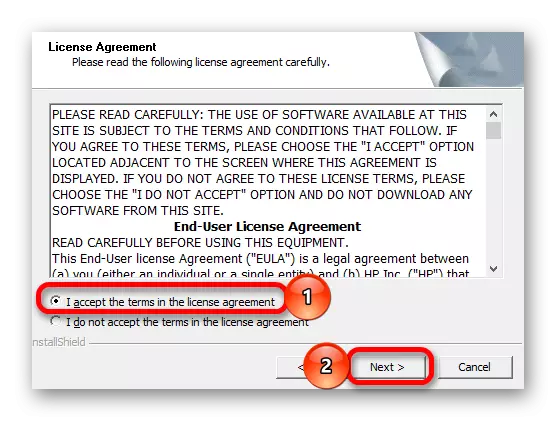
- Ezután várja meg a telepítést és futtassa a programot. Látni fogja az üdvözlő ablakot, ahol beállíthatja. Amint megtörtént, kattintson a "Tovább" gombra.

- Végül beolvashatja a rendszert, és meghatározhatja a frissítést igénylő eszközöket. Csak kattintson a "Frissítések ellenőrzése" gombra, és várjon egy kicsit.

- A következő ablakban meg fogja látni az elemzés eredményeit. Jelölje ki a szoftver jelölőnégyzetet, amelyet telepíteni kell, és kattintson a "Letöltés és telepítés" gombra.

Most várjon, amíg az összes szoftver telepítve van, és indítsa újra a laptopot.
3. módszer: közös szoftver a járművezetői kereséshez
Abban az esetben, ha nem akar bajlódni, és keressen és keressen, felveheti a kapcsolatot egy speciális szoftver, amely célja, hogy megkönnyítse a keresési folyamat a felhasználói szoftvert. Itt nincs szükség részvételre, de ugyanakkor mindig beavatkozhat az illesztőprogramok telepítésének folyamatába. A tervek nem rendszeres programjai vannak, de az Ön kényelme érdekében egy cikket készítettünk, amelyben a legnépszerűbb szoftvert figyelembe vették:
Bővebben: szoftver kiválasztása a járművezetők telepítéséhez
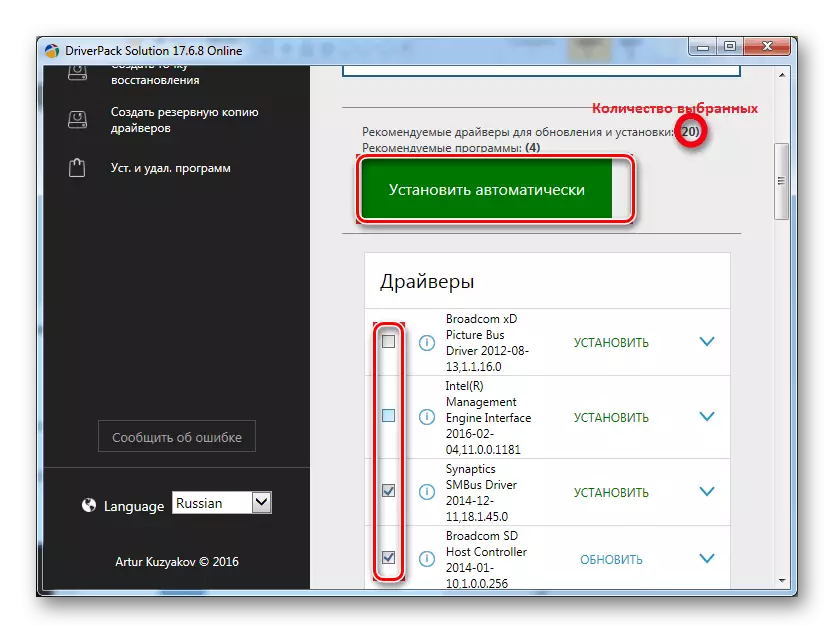
Vigyázzon egy ilyen programra, mint a Drivingpack megoldás. Ez az egyik legjobb megoldás a szoftver kereséséhez, mert hozzáférést biztosít minden eszköz számára, valamint más felhasználóbarát programokat. Továbbá az előnye, hogy a program mindig létrehoz egy ellenőrzőpontot, mielőtt elindítja a szoftver telepítését. Ezért bármilyen probléma esetén a felhasználónak mindig képes visszafordítani a rendszert. Honlapunkon talál egy cikket, amely segít megérteni, hogyan kell dolgozni a Draderpak:
Lecke: Hogyan frissítheti az illesztőprogramokat a számítógépen a Drivingpack megoldás használatával
4. módszer: Az azonosító használata
A rendszer minden egyes összetevője egyedi számmal rendelkezik, amellyel meghajtókat is kereshet. Megtudhatja a berendezés azonosító kódját az eszközkezelőben a "Tulajdonságok". A kívánt érték elérése után használja a Keresés mezőben egy speciális internetes erőforráson, amely szoftver szoftverek nyújtására specializálódott. A STEP-BY STEP varázsló utasításainak követésével csak beállíthatja a szoftvert.
A honlapunkon is részletesebb cikket találsz a témában található utasításokról:
Lecke: A gépjárművezetők számára a berendezések azonosítója

5. módszer: A rendszer állapotának feltételei
Az utóbbi módszer, hogy figyelembe vesszük lehetővé teszi, hogy telepíteni az összes szükséges meghajtót, kizárólag szabványos rendszer eszközök és hivatkozás nélkül további szoftver. Nem lehet mondani, hogy ez a módszer ugyanúgy, mint a fent tárgyalt, de nem kell tudni róla. Csak az Eszközkezelőre kell mennie, és a jobb egérgombbal kattintson a jobb egérgombra az ismeretlen berendezéseken, válassza ki a "Illesztőprogramok frissítése" karakterláncot a helyi menüben. A módszer részletesebben a következő linkre kattintva olvasható:
Lecke: illesztőprogramok telepítése Standard Windows

Amint láthatja, telepítse az összes illesztőprogramot a Compaq CQ58-200 laptop teljesen könnyű. Ez csak egy kis türelem és figyelmes. A szoftver telepítése után használhatja az eszköz összes funkcióját. Ha a szoftver keresése vagy telepítése során bármilyen problémája van - írjon nekünk a megjegyzésekben, és a lehető leghamarabb válaszolunk.
